إذا تعذر على تطبيق Outlook لنظام التشغيل iOS حفظ المسودات ، وكنت تبحث عن حل لإصلاح هذه المشكلة ، فقد وصلت إلى المكان الصحيح. في هذا الدليل ، سنستكشف سبب حدوث هذا الخطأ في المقام الأول وما هي طرق تحرّي الخلل وإصلاحه التي يمكنك استخدامها لإصلاحه.
تقرأ رسالة الخطأ الكاملة كما يلي:
لا يمكن حفظ المسودة. يرجى نسخ ولصق محتوى المسودة في رسالة جديدة للمتابعة.
عندما ينبثق هذا الخطأ ، لا يمكن للمستخدمين الرد على رسالة بريد إلكتروني سابقة ولا يترك لهم أي خيار سوى النقر على الزر "متابعة". هذا يجعل الخطأ يختفي ولكنه لا يحل المشكلة.
يظل نص البريد الإلكتروني مرئيًا ولكن الزر "إرسال" معطل ويظل غير قابل للاستخدام مما يمنع المستخدمين من إرسال ردهم. دعونا نرى كيف يمكنك حل هذه المشكلة.
كيفية إصلاح أخطاء مسودة Outlook على iOS
1. قم بتحميل المسودة الإشكالية مرة أخرى
إذا كان هذا مجرد خلل مؤقت ، فيجب أن يؤدي تحديث عميل البريد الإلكتروني إلى حل المشكلة. انطلق وأغلق Outlook لنظام iOS. انتظر بضع ثوان ثم أعد تشغيل التطبيق. قم بتحميل المسودة مرة أخرى وتحقق مما إذا كان الخطأ قد اختفى.
2. قم بتغيير نوع الاتصال الخاص بك
إذا كنت تستخدم بيانات شبكة الجوّال ، فحاول التبديل إلى شبكة Wi-Fi. تعطيل البيانات الخلوية وإيقاف تشغيل جهاز iPhone الخاص بك. أعد تشغيل الهاتف وتحقق مما إذا كان يمكنك الآن حفظ المسودات وإرسالها.
3. تفعيل S / MIME
يبدو أن خطأ المسودة هذا في Outlook لنظام التشغيل iOS منتشر لرسائل البريد الإلكتروني التي تستخدم S / MIME. يجب أن يؤدي تمكين S / MIME إلى إصلاحه:
- افتح تطبيق Outlook وانتقل إلى إعدادات
- يختار البريد الإلكتروني
- حدد ملف حماية الخيار وتمكين S / MIME.
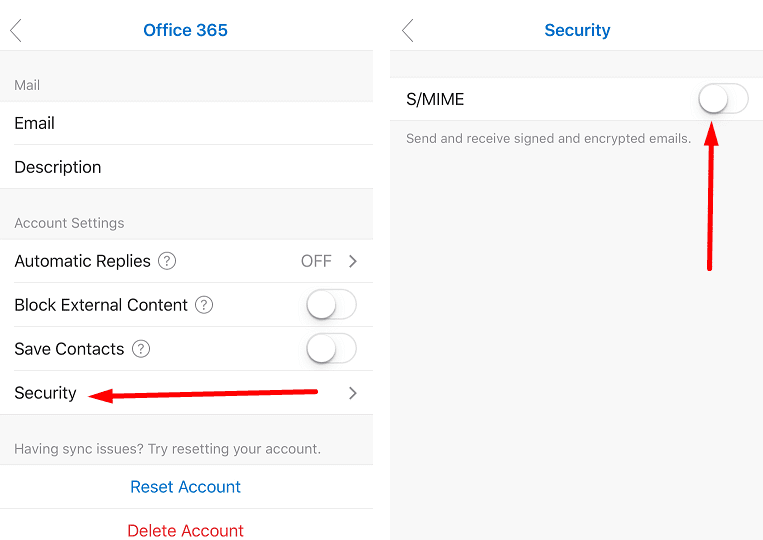
كتذكير سريع ، يدعم تطبيق iOS Outlook الآن S / MIME. عندما يرد المستخدمون على رسالة بها توقيع S / MIME لكنهم لم يمكّنوا هذه الميزة على أجهزتهم ، سيحصلون على "لا يمكن حفظ المسودة' خطأ.
ضع في اعتبارك أنه إذا قمت بتمكين S / MIME ، فلن يتمكن Outlook من تجميع الرسائل حسب سلسلة المحادثة. ومع ذلك ، يعد هذا مجرد حل وسط بسيط مقارنة بعدم القدرة على الرد على الرسائل الموقعة في Outlook لنظام التشغيل iOS.
بدلاً من ذلك ، كحل بديل ، يمكنك مطالبة المرسلين بعدم استخدام S / MIME. يمكنهم ببساطة إلغاء تحديد القفل الأزرق الذي يظهر عندما يقومون بإنشاء البريد الإلكتروني.
4. استخدم Outlook.com في مستعرض
هناك حل آخر يمكنك استخدامه إذا كنت لا تزال غير قادر على حفظ المسودات في تطبيق iOS Outlook: يمكنك ببساطة الاتصال بـ Outlook في متصفح على جهاز الكمبيوتر الخاص بك.
هناك ، يجب أن يعمل أحد هذه الحلول على إصلاح مشكلة مسودة Outlook لنظام التشغيل iOS.